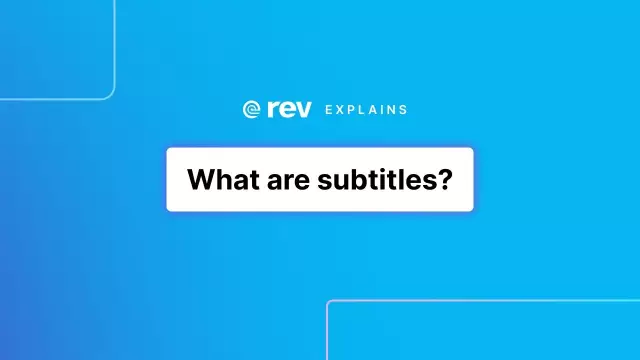Filmu subtitri daudziem cilvēkiem ir īsts nelaimes gadījums. Neatkarīgi no tā, vai vēlaties iemācīties valodu vai vienkārši nevarat ieslēgt skaņu filmā, subtitri jums palīdzēs jebkurā situācijā. Viss, kas jums jādara, ir tos iespējot.
Instrukcijas
1. solis
Vispirms nosakiet, kādā formā tiek glabāti subtitri. Ir tikai divas iespējas: iegulti subtitri - tas ir, tie atrodas tajā pašā failā kā video. Vai arī ārējie subtitri - tie tiek ierakstīti atsevišķā failā (vai vairākos failos). Viņu vārds bieži vien ir tāds pats kā video faila nosaukums, un tiem ir paplašinājums SRT, SUB vai TXT.
2. solis
Iegultos subtitrus ir vieglāk iespējot. Lielākā daļa spēlētāju spēj strādāt ar viņiem. Starp tiem ir VLC Player, GOM Player, Light Alloy, Crystal Player, Media Player Classic un daži citi. Vai izmantojat atskaņotāju, kas nevar atskaņot subtitrus? Lejupielādējiet citu vai izmantojiet DirectVobSub - DirectShow filtru, kas tika izveidots īpaši subtitru parādīšanai.
3. solis
Lai iespējotu iebūvētos subtitrus, skatiet instalētā atskaņotāja instrukcijas. Parasti šim nolūkam ar peles labo pogu noklikšķiniet uz ekrāna ar filmu un atlasiet funkciju "Iespējot subtitrus". Dažreiz tas ir atrodams izvēlnē Video vai Iestatījumi.
4. solis
Pirms ārējo subtitru iespējošanas ir jākonfigurē atskaņotājs. Dažās programmās jums jāiespējo iespēja skatīt subtitrus, citās - subtitriem atlasiet krievu kodējumu (kirilicu).
5. solis
Lai iespējotu ārējos subtitrus, pārbaudiet, vai subtitru faila nosaukums un video faila nosaukums sakrīt. Ar peles labo pogu noklikšķiniet uz subtitru faila un atlasiet "Atvērt ar …". Parādītajā programmu sarakstā atlasiet video atskaņotāju, caur kuru skatāties filmu.
6. solis
Ja pēc subtitru pievienošanas jūs tos labi neredzat vai jums vienkārši nepatīk subtitru iestatījumi, mainiet tos. Šie iestatījumi ir iestatīti video atskaņotājā. Jūs varat izvēlēties krāsu, fontu, teksta izmēru, ēnas klātbūtni, izvietojumu. Visas šīs iespējas video atskaņotājiem ir atšķirīgas. Lai uzzinātu vairāk par savu, apmeklējiet oficiālo vietni.